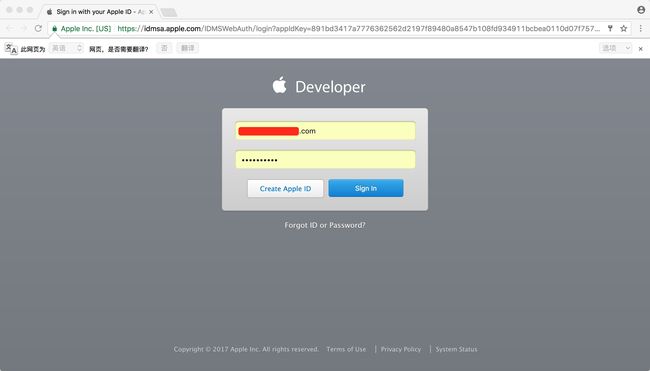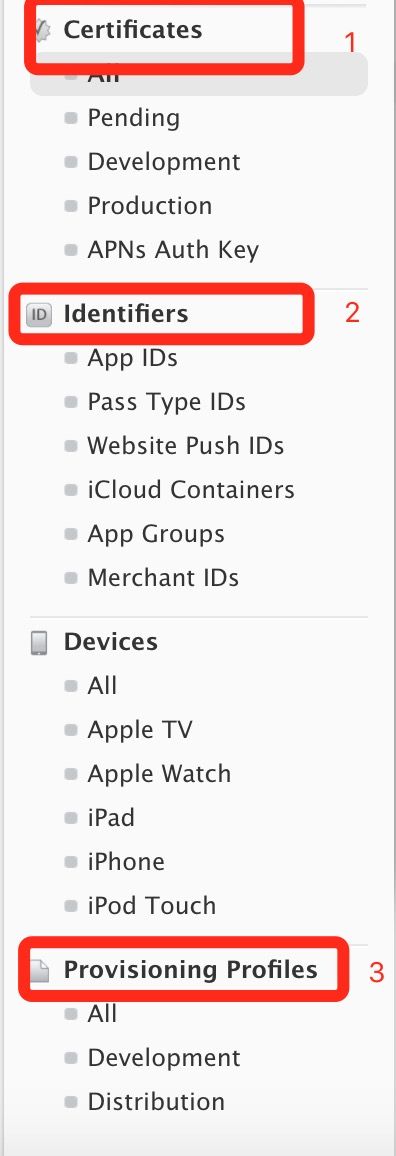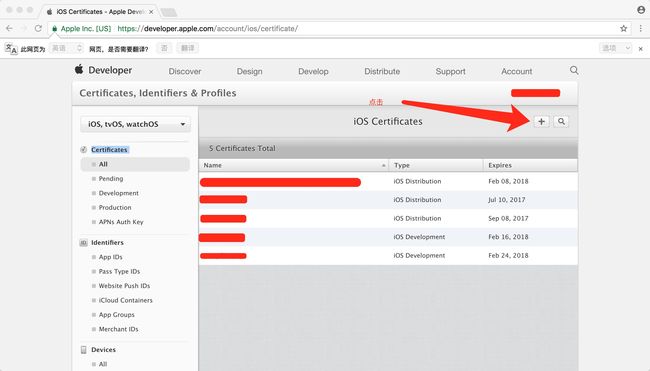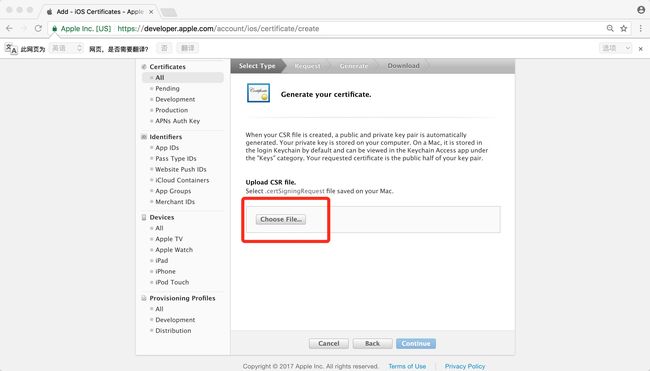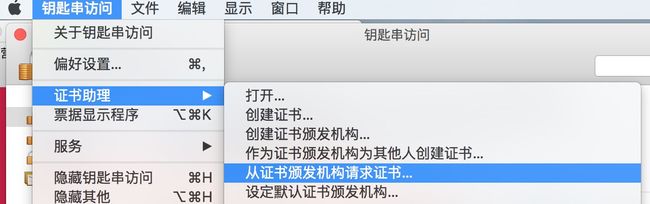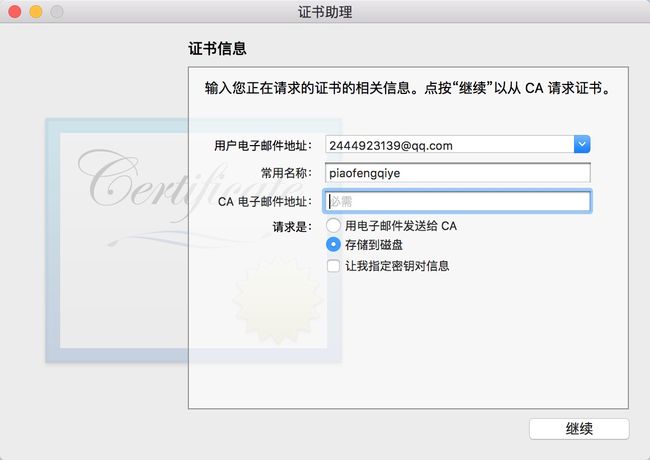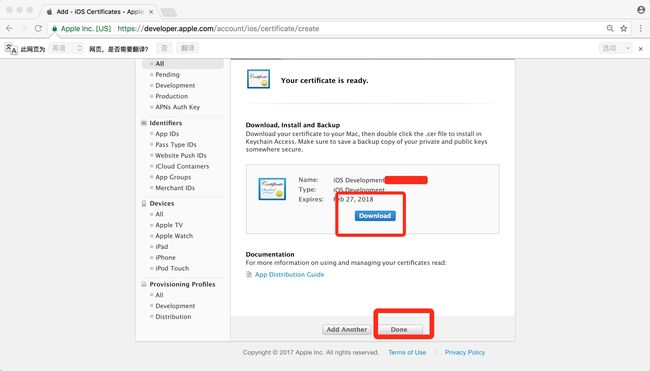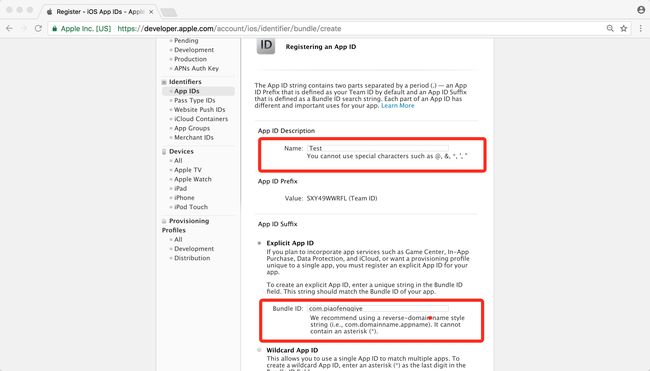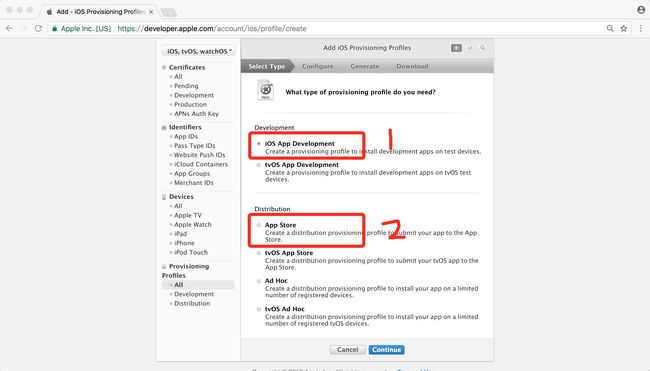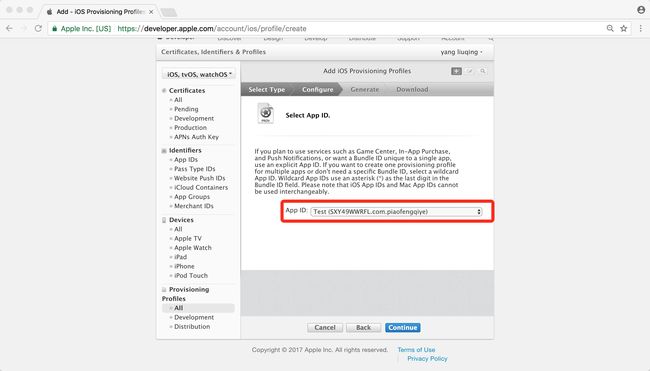app完成之后,有的是作为公司内部使用,或者是发布到App Store,无论是作为何种用途,都要申请证书.本文在这里一步一步演示,希望能对读者有所帮助.
2, 选择建立证书,描述文件和appid,进入界面
1:证书, 2:appid, 3:描述文件(证书和描述文件都有开发和发布的区别:开发证书用作测试使用, 发布证书又叫生产证书,用作上传App Store.这里我演示的是开发证书)
选择Certificates栏下, 点击右侧的加号
1,测试证书 2, 发布证书(个人开发者账号和企业级账号都是申请这个)
这里我们选中1, 点击Continue按钮, 跳转到另个界面,不用管再次Continue, 知道Continue按钮变成了灰色, 也就是这个界面
此时会让我们选择一个CSR文件,那么什么是CSR文件呢,别着急,先把这个网页放在一边,跟着我一步一步来.
在我们的mac上launchpad(俗称火箭筒)中打开钥匙串访问,
用户邮件为必填选项,名称可以随便写,然后选择存储到磁盘,点击继续,存储. 此时我们就可以看到在桌面生成了一个CSR文件
现在,我们回到刚才申请证书的网页中,选择Choose File,选中我们生成的CSR文件打开,此时下方的Continue按钮变成了蓝色, 点击
Download下载到本地,点击Done完成证书的申请.在本地找到下载的证书,双击打开,就可以在钥匙串中看到我们刚才生成的证书了.
3, appid的申请(唯一标识, 每个app都拥有一个对应的appid)
选中identifiers栏下App IDs,点击右侧加号,进入创建界面
第1 个是描述名字,可以随便写(app id description)
app ID Suf x中的Explicit app ID 是 一个唯一 的用于上传时的id,也就是工程中的bundle ID, 一般使用网址倒着书写的形式.
点击下方Continue按钮, 然后Register, Down完成appid的创建.
4, 描述文件
选中Profiles栏下All,点击右侧加号,进入界面,选中对应的框, 点击Continue按钮进入到选择App ID 界面,选择我们刚才创建的appid
1,用于测试, 2, 用于发布到App Store
点击Continue, Select All 继续
为生成的描述文件命名, (一 般,因为有两种描述文件, 那么如果是测试版的描述 文件,最好带有测试版字样; 发布版的描述文件同理)
然后Download下载,Done完成创建 (下载的描述文件,双击打开,就可以在Xcode对应的项目中看到).
到现在,app上架所需的证书和描述文件都已近完成.